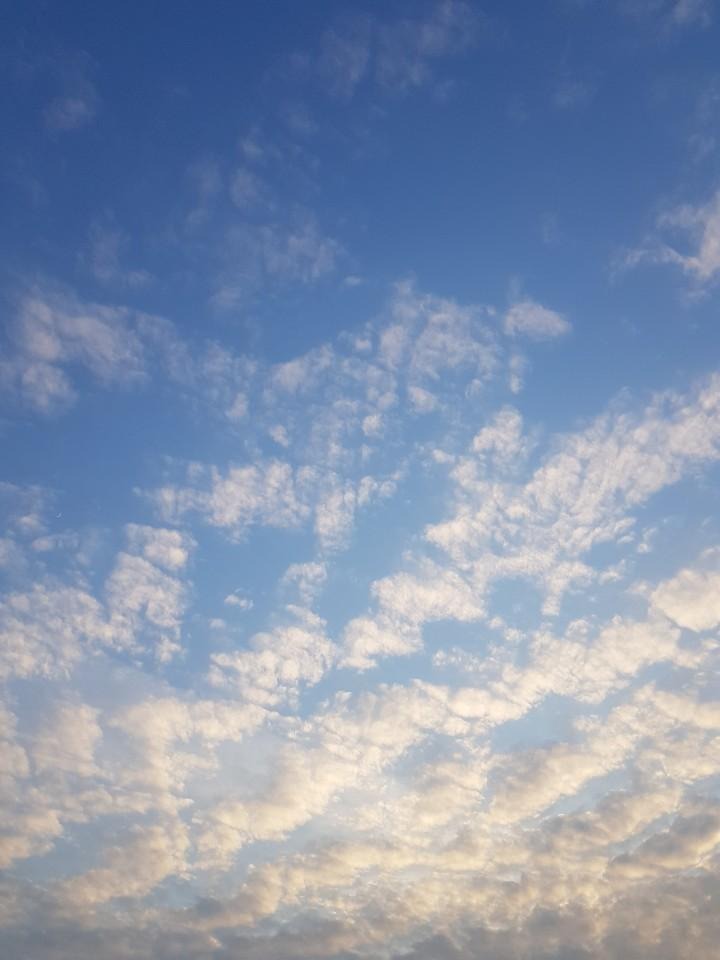반응형
Notice
Recent Posts
Recent Comments
Link
| 일 | 월 | 화 | 수 | 목 | 금 | 토 |
|---|---|---|---|---|---|---|
| 1 | ||||||
| 2 | 3 | 4 | 5 | 6 | 7 | 8 |
| 9 | 10 | 11 | 12 | 13 | 14 | 15 |
| 16 | 17 | 18 | 19 | 20 | 21 | 22 |
| 23 | 24 | 25 | 26 | 27 | 28 |
Tags
- pyverilog 설치 오류
- gcc 컴파일
- DNN Accelerator
- 컨벌루션 연산
- DNN 가속기
- gpgpu-sim
- pytest-pythonpath 설치 오류
- CLOCK GATING
- 대구 반도체 설계기업 특화
- linux makefile 작성
- Design DNN Accelerator
- AMBA
- 데이터 해저드
- pygraphviz 설치 오류
- 딥러닝 가속기
- Pyverilog 설치
- Pyverilog 튜토리얼
- CDC
- 남산업힐
- Pyvrilog tutorial
- Pyverilog 실행
- systolic array
- 이진수 곱셈 알고리즘
- makefile
- CUDA
- linux c++ 컴파일
- 클럭 게이팅
- Data HAzard
- Makefile compile
- linux c 컴파일
Archives
- Today
- Total
오늘은 맑음
visual studio 컴파일 후 콘솔창 유지하기 본문
반응형
Visual studio에서 컴파일 후 콘솔창 유지하기
visual studio 2015부터 ctrl + F5를 눌러 디버깅을 실시하면 명령 프롬프트가 실행 후 바로 종료되는 것을 확인할 수 있습니다.
"원래는 계속하려면 아무 키나 누르십시오 . . ." 라는 글이 뜨고 키를 눌러야 꺼졌는데 말이죠...
이는 이전 버전에서 main함수 끝에 system("pause");라는 함수가 추가되어서 그렇습니다.
만약 컴파일 후 콘솔창이 꺼지는 것을 원치 않으신다면
1. system함수 추가해주기
int main(){
int a;
int b;
int c;
c = a + b;
system("pause");
}
위와 같이 main함수 끝에 system함수를 추가시켜주면 됩니다.
2. 속성 변경해주기
프로젝트를 우클릭 하여 속성으로 들어가줍니다.
링커 →시스템에서 하위시스템을 다음과 같이 변경한다
위의 2가지 중 하나라도 한다면 명령 프롬프트가 종료되지 않는 것을 확인할 수 있다.
반응형
'Tip' 카테고리의 다른 글
| 수학기호 괄호(이상, 이하, 미만, 초과) (0) | 2019.04.18 |
|---|---|
| zip 라이브러리 (0) | 2019.03.26 |
| C++ folder에 있는 file renaming하기 (2) | 2019.02.28 |
| Python 그래프 그리기 (0) | 2019.02.23 |
| Microsoft Power Point 프레젠테이션 노트 제거하기! (0) | 2019.02.18 |
Comments